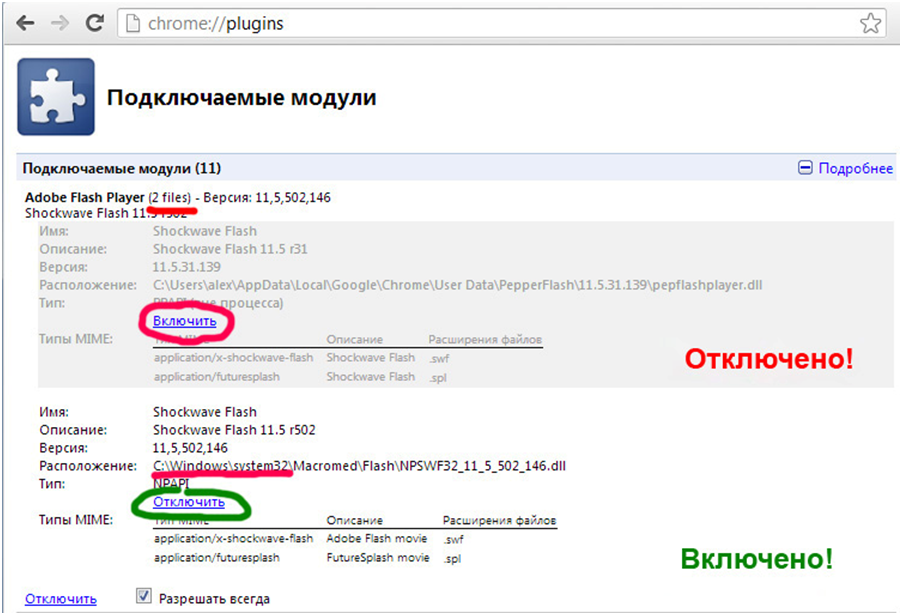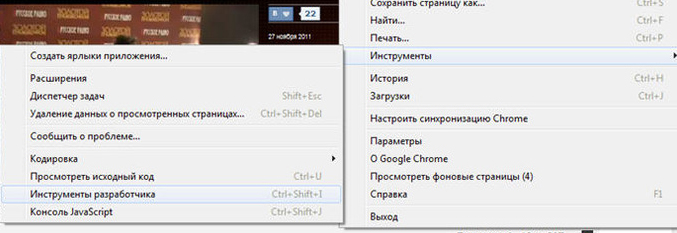Хром жрет память - Компьютеры - Soft & Hard. Хром жрет память
Google Chrome жрёт много оперативной памяти? Поправим!
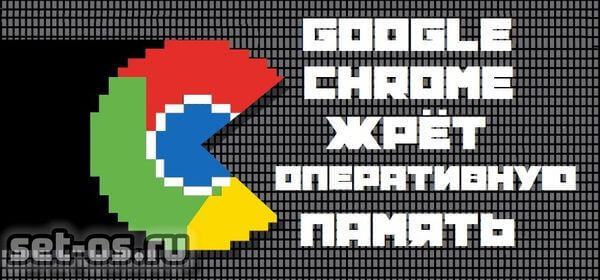
Те, кто пользуется популярным браузером Google Chrome на слабых компьютерах и ноутбуках думаю заметили, что чем больше вкладок в браузере открыто, тем медленнее и тяжелее работает сам комп.Если залезть в диспетчер задач, то можно увидеть что идёт большое потребление оперативной памяти Хромом. В принципе это нормально, ведь куда программе девать открытую страничку? Только хранить в ОЗУ. Но как быть пользователю, работать то надо? Но к счастью, у браузера есть отличная опция, которая поможет немного умерить его аппетиты и я сейчас о ней расскажу.
В адресной строке Гугл Хром пишем следующее:
chrome://flags/#enable-tab-discardingОткроется страничка с параметрами браузера. Проматываем её вниз, до параметра «Автоматически удалять содержимое вкладок»:
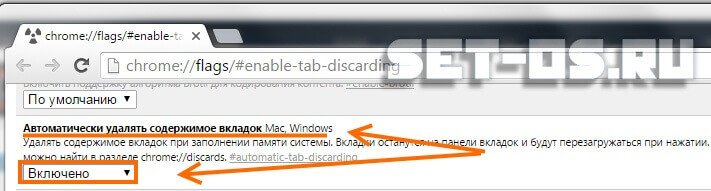
Присваеваем ему значение «Включено». После этого надо перезапустить браузер и посмотреть результат. Думаю теперь Chrome будет жрать поменьше оперативной памяти и работа будет более-менее комфортной.
Что в итоге мы сделали? Включив удаление содержимого, мы освобождаем память, которая была бы занята под хранение информации в фоновых вкладках. Это очень актуально, если у Вас открыто пара десятков вкладок или больше. Теперь их можно держать открытыми сколько угодно. Единственное неудобство — Вам придётся перезагружать содержимое такой вкладки заново из Интернета.
Ещё одна полезная фича — впишите в адресную строку приложение следующее:
chrome://discards/Откроется вот такая страничка:
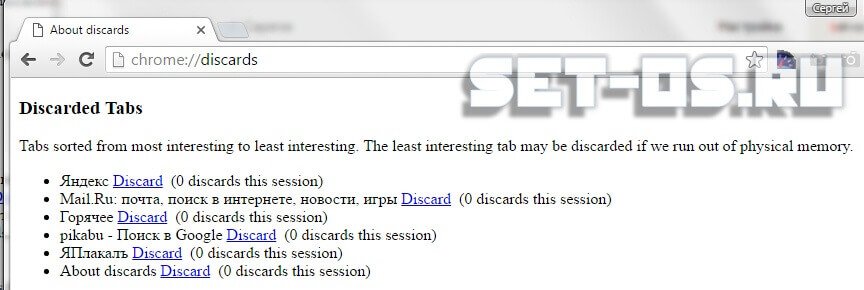
Здесь можно посмотреть список всех открытых вкладок. Хром отсортировал их по приоритету. Смотрим — какие из них менее важные и очищаем от них оперативную память, нажав на ссылку «Discard».
Это тоже интересно:
Почему гугл хром жрет много оперативной памяти
 Всем известно, что Chrome в наше время является одним из самых популярных и в то же время навороченных различными расширениями и функциями браузер.
Всем известно, что Chrome в наше время является одним из самых популярных и в то же время навороченных различными расширениями и функциями браузер.
На момент его появления хром удивлял всех пользователей быстрым функционированием и своей скоростью запуска, благодаря чему и набрал былую популярность. Использовать этот браузер также очень удобно. Но со временем начали поступать жалобы, якобы Chrome жрет слишком много оперативной памяти ПК.
Причины большого потребления оперативной памяти браузером
Если же вы относитесь к категории “денежных мешков”, то вы с легкостью можете «скормить» вашему компьютеру еще памяти. 50-60 евро стоят 8 GB памяти типа DDR 3. В этом случае вам следует обновить операционную систему на 64-bit версию. Без этого более чем 4 GB Chrome не в состоянии использовать. Такой апгрейд довольно легко и не так уж дорого сделать на десктопе. 
Как многие шутят, он стал “прожорливым памятиедом”. Звучит оно действительно смешно, но при частых таких случаях нам уже не до шуток. Так уж получается, что хром является не только лидером по молниеносной работе, но и по «съеданию» ресурсов компьютера. И не удивляйтесь, почему хром так медленно грузит все веб-странички и windows часто выдает ошибку. Чтобы устранить это, сперва следует разобраться в самой причине.
Объяснение причин
Попробуем объяснить эти причины не словами программистов и компьютерщиков, а по-человечески:
Первое: попробуйте взглянуть сейчас на ваши вкладки в браузере; 
Сколько их? 3, 7, 37? Наверняка одной из вкладок является ваша страничка в социальной сети, вторая – интересный ролик на ютубе, третья содержит музыкальный плейлист и так далее. Разработчики хром выделили для каждой вкладки отдельный процесс для нашего удобства. К росту потребления операционной памяти ведет то, что любая такая фоновая вкладка потребляет определенные ресурсы, определенный объем оперативной памяти, которая могла бы пригодиться в других целях.
Чтобы вы могли мгновенно переключаться с одного сайта на другой без задержек, вся нужная информация и данные сохраняются в оперативной памяти компьютера. И очищается она только после того, как вы закроете все приложения или отключите полностью ваш компьютер.
Если же взглянуть на это со стороны, то это действительно очень удобно. Также это позволяет Chrome работать стабильнее, вот, например, при работе у вас зависла одна вкладка, и даже если она полетит, то не затронет другие вкладки или расширения и не приведет к завершению работы.
Второе: большое количество используемых расширений; 
Немалое количество различных расширений, которые нам якобы понадобятся не сейчас, так потом, являются весомым аргументом для Chrome, однако каждое такое расширение требует для своей работоспособности определенное количество оперативной памяти.
Третье: функция, которая используется для мгновенного открывания разных ссылок;
Она является какой-то мерой полезной для нас, так как грузит все необходимые данные еще до вашего клика по ссылке. Но к сожалению, она также требует памяти.
Четвертое: также каждый установленный плагин запускает отдельный процесс, что пагубно влияет на память вашего ПК и на загруженность оперативной памяти.
Способы устранения проблемы
Ниже приведены проверенные и действующие способы без мошеннических программ, и без надоедливых регистраций:
Постарайтесь открывать не слишком много вкладок. Если они вам уже не понадобятся, то не оставляйте их открытыми, не надо откладывать на потом, якобы вы еще зайдете на эти странички. Нет, так вы слишком перегружаете компьютер.
Многие скажут, что эти вкладки все им нужны. Что тогда делать в подобной ситуации? Можно воспользоваться плагинами, которые значительно помогают организовать в удобной форме работу с вкладками.
Одним из самых популярных расширений для хрома является «Tabr», функция которого является:
- Отображение вкладок в виде эскизов, мы с легкостью можем переключаться с одной вкладки на другую, и закрывать их в любое время.
- Перенесение вкладок в архив, освобождая тем самым память компьютера. Это можно сделать как самостоятельно, как и автоматически, нажав на «Auto-Archive» и установив точное время архивации.
- Автоматическое сохранение веб-страничек. Допустим, вы постоянно пользуетесь одними и теми же сайтами для работы. Чтобы при последующем открывании браузера не искать заново все эти вкладки, вы можете воспользоваться функцией архивирования сессий, выбрав «ArchiveSession» и все вкладки автоматически сохранятся. Также вы можете переименовывать ваши сохраненные сессии, что очень удобно для работы. С поисковой системой вы сможете с легкостью найти то, что вам необходимо.
- Большим плюсом этого расширения является возможное объединение вкладок, открытый в разных окнах в одном окне, и их перемещение между окнами простым перетаскиванием в окно расширения.
Также популярными расширениями против пожирания хромом оперативной памяти являются:
- The Great Suspender — Смысл заключается в выгружении содержимого табов из памяти. Вы можете это сделать вручную или же автоматически. При необходимости возобновления работы с этим сайтов, вам достаточно кликнуть по ней и она загрузится заново.

- Оne Tab — Одним простым щелчком закрывает все открытые вкладки, сохраняя только одну со всеми ссылками на эти вкладки.

Отключение плагинов
Одним из способов сокращения поедания вашей оперативной памяти является отключение плагинов. Следуйте этим шагам:
- Сперва зайдите в настройки браузера (маленький серый квадрат с тремя палочками внутри сверху в левом крае).
- Далее выберите “Инструменты”.
- Теперь кликните по “Расширениям”.
Зайдя на эту страничку, вы сможете отключить определенные плагины, которые вам кажутся ненужными. Если же вам необходимы все плагины и вам совсем не хочется со всеми прощаться, то вы можете проверить, какой из плагинов жрет больше всего памяти и тормозит всю работу компьютера:
- Нажмите “Настройки”.
- Потом также выбираем “Инструменты”.
- Теперь ищем “Диспетчер задач” (для упрощения работы просто нажмите на сочетание клавиш Shift + Esc). Чтобы удалить плагин, надо нажать на него и “Завершить”.
- Попробуйте отключить подключаемые к браузеру модули;
- Оптимизируйте скрытые настройки;
Еще одним способом является погружение расширений по мере необходимости. Возможно из-за этого вид сайтов немного испортится, но так называемые «обжоры» не будут автоматически загружаться на каждом посещенном сайте. Для этого следует:
- Опять же зайти в настройки браузера.
- Нажмите на “Content Settings”.
- Выберите «Let me choose when to run plugin content».
- Установить стандартную тему для хрома.
Но мы все должны прекрасно понимать, что разработчики хром создавали этот браузер для нас с определенными удобствами. Оперативная память для того и создана, чтобы загружать разную информацию, которая понадобится в дальнейшем при быстром поиске.
Это обеспечивает оперативную работу браузера. Возможно даже, что это абсолютно ваша вина, так как вы перегрузили память большим количеством расширений и вкладок. В статье мы пытались вам объяснить, как облегчить работу браузера. А так это абсолютно ваше дело переходить с гугл хром на другой браузер или нет.
brauzergid.ru
Chrome жрет память как ненормальный
Если верить статисктике использования браузеров, то получается что Chrome является самым популярным. Но к большому сожаления, он жрет много оперативки. С этим ставлкивался почти каждый, кому приходиться работать на старых компах (<4Gb). Лично меня напрягает, когда в диспетчере задач только и видно что процессы хрома, который откусывают от моей ОЗУ последние мегабайты. Тут нужно разобраться.
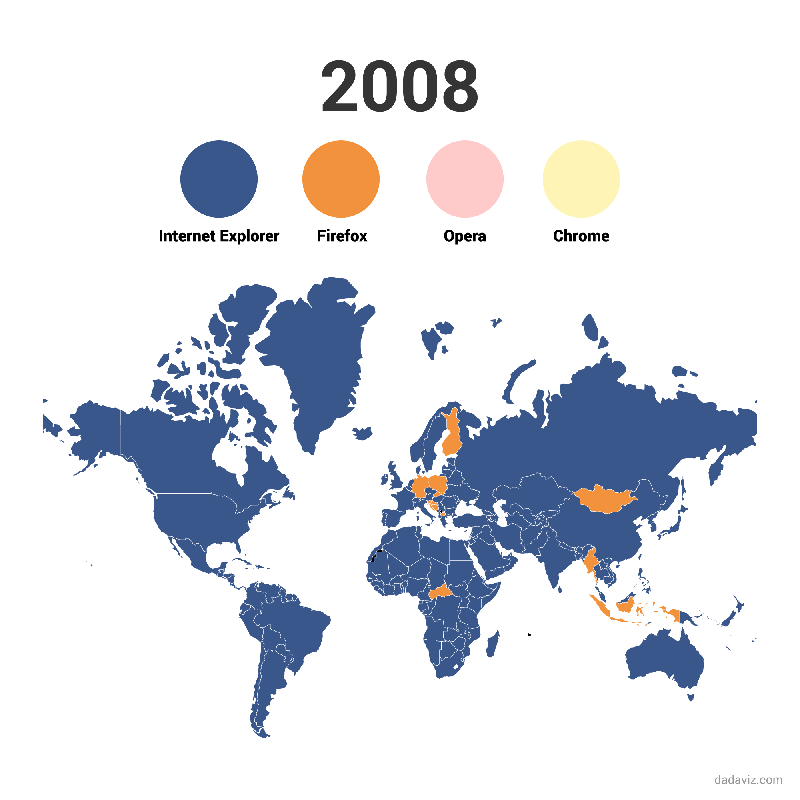
Веб браузинг в наши дни является более сложным процессом, чем пользователи думают о нем. Подумайте, когда вы используете компьютер, бОльшую часть времени у вас открыт браузер. Где-то в табах новости, видео посматриваете, радио слушаете, общаетесь там же. А с помощью веб-приложений или расширений взаимодействуете с остальной частью своего ПК.
Chrome разделяет каждый таб, плагин и расширение на отдельный процесс. В этом случае, если какой-то плагин или таб подвиснет это не повлечет за собой подвисаение всего браузера. Именно это тянет за собой использование бОльшего количества ОЗУ, тк браузеру приходиться дублировать некоторые таски для каждого таба.

Есть и другие незаметные причины. Например, фича пререндера юзает больше оперативки, но это также означает ускоренную загрузку страницы. Не стоит забывать и о расширениях, которые любят ОЗУ не меньше табов и могут продолжать работать после закрытия хрома, как бы не заметив его отсутствия, и жрать ОЗУ.
И, конечно, чем больше у вас открытых табов, установлено расширений и плагинов – тем больше оперативки они будут брать.
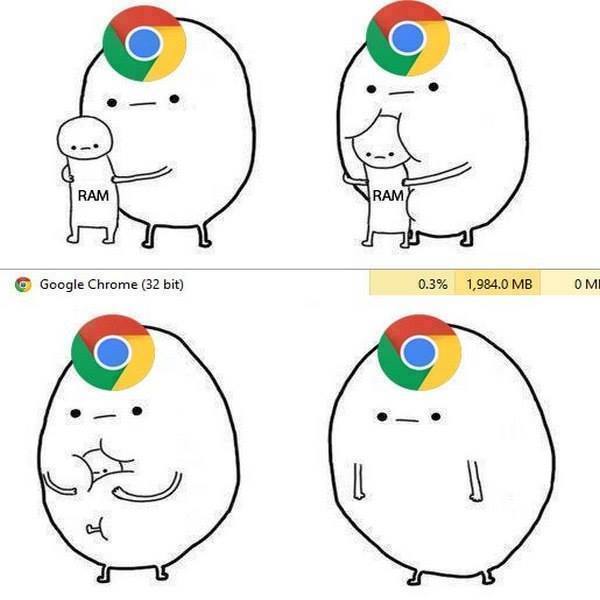
Таки да, Chrome использует много оперативки, но в большинстве случаев он делает это только для вашего удобства. Большинство из нас привыкли открывать много табов и к быстрой загрузке страницы. Цена этого – гигабайты оперативки.
Видя большое количество табов в Task Manager”е вы можете прийти в ужас, но не стоит забывать, что свободная опертивка – бесполезная оперативка. ОЗУ создана именно для того, чтоб комп мог хранить много хлама в короткое время, но это нужный хлам к которому нужен бытрый доступ. Следуя этой логике, хорошо когда память почти заполненна. Хуже будет, когда она заполнена ДО ПРЕДЕЛА, и тормозит всю систему. Если вам нужно больше ОЗУ, чем есть, инфа будет скидываться в swap, что конечно же замедляет работу.
Так что, не кипятитесь, что Chrome жрет много оперативки. Он просто делает свою работу и делает ее качественно. Но если он использует такое количество оперативки, которое замедляет его же работу и всей системы вцелом – у вас проблемы.
Теперь вы знаете почему Chrome использует много ОЗУ, и вы знаете что все ок. Но если система тормозит от Хрома, у вас есть три выхода: уменьшить потребеление оперативки, купить больше оперативки или удалить хром.
В общем, самый просто вариант это оптимизация без увеличения ресурсов компа. Для начала, запомните и попробйте комбинацю клиавиш Shift+Esc. Это диспетчер задач Хрома. В нем наглядно видно какой из табов сколько жрет. Сортируйте, исследуйте, убивайте.
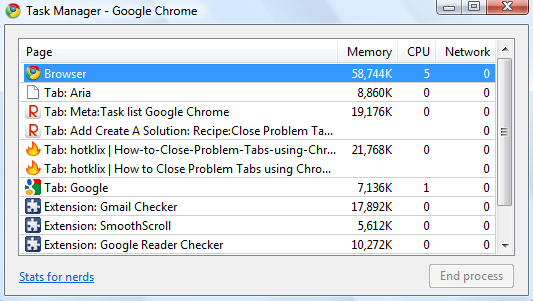
Плагины в браузере
Если плагины, например Flash, жрут много памяти – влюките фичу Click-to-Play, которая предупредит загрузку плагина, что сэкономит немного памяти. Запускать можно будет только по клику. Удобно. Я использую данную фичу в браузера еще со времен с Оперы, когда хотелось скорости.
В хроме включается в настройках, Content Settings и выберите “Let me choose when to run plugin content”. Для некоторых сайтов (Youtube, porntube) можно установить исключения, чтоб не кликать и сразу смотреть видео. Да, PDF тоже отключается. Лично я люблю открывать только скачанные ПДФ и только в том приложении в котором мне удобно.
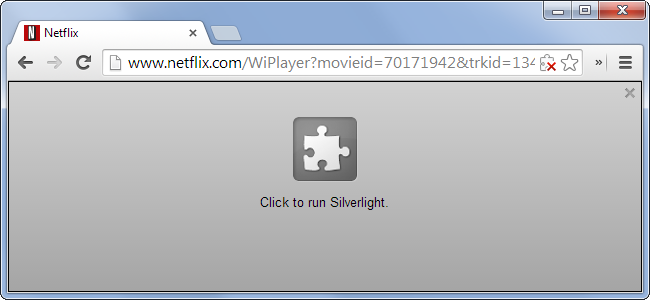
Расширения для оптимизации
The Great Suspender хорошее расширение для отгрузки/вайпа табов, которые были неактивны некоторое время. Они все еще будут на панеле, но не будут жрать память. При клике на спящий таб он сразу подгрузится.
Подобным функционалом обладает расширение OneTab, но без автоматизации. Когда у вас есть группа табов, которые вам не будут нужны некоторое время, вы можете кликнуть на кнопку OneTab для закрытия их. Но в любое время их можно возродить обратно.
Это не единственные расширения для подобой оптимизации. Каждый найдет себе подходящее. Лично я использую The Great Suspender. Хром стал менее прожорливым.
16rom.com
Заметили, что браузер хром потребляет много памяти ?Компьютер76
Ваш браузер Хром потребляет много памяти Windows? Попробуем заставим его работать в более щадящем режиме.
Не все советы статьи будут одинаково полезны. Но думаю, из статьи Почему Хром тормозит Windows вы почерпнёте много полезной информации.
Почему Гугл Хром потребляет много памяти? Куча причин на то…
Всё дело в том, что Chrome, как впрочем и другие браузеры (Internet Explorer, к слову, делает также), по умолчанию тратит один процесс на одну открытую вкладку. Так, если вы откроете Диспетчер задач Windows во вкладке Процессы, вы можете наблюдать вот такую картину:

Эту проблему можно развернуть: вы можете прямо сейчас увидеть какие конкретно вкладки нагружают процессор. У Google Chrome есть свой Диспетчер задач. Его можно вызвать клавишами (при запущенном браузере):
SHIFT + ESCи вуаля — перед вами причины ваших бед во всей красе.
Зачем так?
Я застал те времена, когда навороченные скрипты или совсем не старые плагины к браузерам при посещении конкретной страницы убивали текущий сеанс этого браузера. Что служило тому виной — кривые руки веб мастера или баг самого веб-клиента — ну какая мне-то разница? Но заканчивалось всё порой по одному сценарию — браузер закрывался с ошибкой. Все вкладки сразу.
Ну… вы поняли, вобщем. Так что объяснение, почему современный, в том числе Хром потребляет много памяти, лежит на поверхности: столкнувшись с ошибкой на странице сайта, открытой в текущей вкладке, браузер эту вкладку и закроет. Только её. Согласно этой модели, Chrome не объединяет сайт, открытый даже в нескольких вкладках, в один поток-процесс. И для разных сайтов процессы разные. С точки зрения безопасности — безупречно, но приходится жертвовать ресурсами, так что вы это можете очень даже ощущать.
Я предлагаю вам противоположную модель поведения браузера. Ресурсов (возможно) потреблять будет меньше, однако если натолкнётесь на ошибку на сайте, что потребует перезагрузки браузера, эта ошибка потянет остальные вкладки. Хотя, честно признайтесь — часто ваш браузер натыкался на такой сайт?
Однако помните, что крупные ресурсы предлагают немало функций и приложений, которые, открытые в нескольких вкладках, очень здорово могут притормаживать веб-клиент, и потому выяснить точную причину, из-за какого конкретно ресурса браузер потребляет много памяти всё труднее. Немаловажную роль в потреблении ресурсов играют и плагины браузера, в том числе ненавистный вебмастерами AdBlock, позволяющий пользователю игнорировать рекламу на сайте, а вебмастеру — кушать чёрный хлеб вместо белого.
Браузер Хром потребляет много памяти? Переводим его в режим Process-per-site.
Запускайте браузер в режиме экономии ресурсов. Для этого закройте его работу, найдите ярлык Chrome, вызовите его Свойства и в поле Объект дополните адрес вызываемого файла командой (через пробел после адреса, уже имеющегося в поле):
--process-per-siteИ согласитесь с изменениями. Вот так:

Теперь сайт, открытый даже в нескольких вкладках браузера, будет обслуживаться одним процессом. Кстати, с помощью такого трюка можно ещё больше ускорить работу Google Chrome, отключив, например, все плагины. Тогда строка адреса с дополнительными командами в итоге примет вид:
--disable-plugins --process-per-siteНапример, с моими настройками поле адреса ярлыка выглядит вот так:
"C:\Program Files\Google\Chrome\Application\chrome.exe" --disable-plugins --process-per-siteСПРАВКА
Этот ход срабатывает далеко не всегда. И всяческие потуги пользователей браузера исправить ситуацию с множеством перегружающих процессор системы вкладками натыкаются на стену молчания от Google. Так что ситуация постепенно превращается в безобразие. Официально существует «математическая» формула количества процессов в Диспетчере задач Windows в зависимости от кол-ва вкладок:
n + 1
где n — и есть открытые вкладки, а точнее уникальные домены в открытых вкладках. То есть на ОДИН процесс больше, чем вкладок. Но либо что-то у меня с математикой или это откровенный пи…ж.
Ваш браузер потребляет много памяти? Подправьте настройки…
- Отправляйтесь в настройки Chrome. Набираем в адресной строке Chrome адрес:
Ищем Дополнительные настройки и снимаем галочку у пункта Не отключать работающие в фоновом режиме сервисы при закрытии браузера.
- В адресной строке наберите:
А теперь отключите и удалите все те надстройки и расширения, которыми не пользуетесь. Их там может быть много. Убирайте всё, что не нужно. Подключайте эти дополнения только в нужный момент: уверен, он наступает не всегда.
Чистим кэш браузера.
Это на самом деле одна из главных причин почему Хром потребляет много памяти. Вопреки мнению о загруженности процессора Windows уже вполне способна сама распределить работу и ЦП и RAM та, чтобы вы не ощущали заторможенность системы. А вот ЗАБИТЫЙ ПОД ЗАВЯЗКУ КЭШ браузера способен сыграть с производительностью плохую шутку. Принцип здесь прост: в браузере (любом) по умолчанию установлен порог объёма кэша. Так вот, пока порог не достигнут, пользователь радуется скорости браузера. Но как только пороговое значение близко, системе и самому браузеру приходится одновременно с работой приложений тратить дополнительные ресурсы на контроль за кэшем. Речь идёт об удалении данных, что само по себе затратно. А если это связано с другими приложениями (типа Java или Flash)? Вот вам и тормоза. Так что советы такие: расширяем порог кэша (по умолчанию он не более 500 Мб) и чистим систему с помощью мусорщиков типа CCleaner как только работа в Chrome становится некомфортной. Тоже касается и других браузеров. Пренебрегайте историей посещений, нужными кукисами — удаляйте всё. И вам воздастся.
Ответов больше нет. Попробуйте эти. Успехов.
Просмотров: 403
Похожее
computer76.ru
Google chrome ест много оперативной памяти
Много пользователей, жалуются на прожорливость современных браузеров, включая и интернет-браузер Гугл Хром. Про высокое потребление ОЗУ Оперой мы уже писали раннее. Сегодня поговорим о Google Chrome. Посмотрим что кушает данный браузер у меня в компьютере. Откроем «Диспетчер задач».


Как видим количество процессов «chrome.exe» даже не поместились на одной странице. Только один из процессов кушает 260 Мб! Почему так много? Современные браузеры делят все свои задачи на различные процессы, таким образом подстраиваются под многоядерные процессоры, чтобы нагрузка распределялась по нескольким ядрам. Сейчас так работают практически все современные браузеры. Каждая вкладка имеет свой процесс. Также сам браузер имеет несколько процессов. С одной стороны таким образом потребляется чуть больше памяти суммарно, чем у браузеров с одним процессом. С другой стороны увеличивается надежность браузера и повышается его стабильная работа. В той же Мозиле, если произойдет крах флеш-плеера (а такое случается очень часто), то произойдет сбой на всех открытых вкладках. При некоторых сбоях, однопроцессорные браузеры перезапускаются автоматически. Таким образом вы теряете загружаемые видео онлайн, сбивается закачка файлов, набранный текст в онлайн-редакторе. Это жутко бесит.
Кстати, даже браузер только с одной вкладкой, где открыта только одна поисковая система Гугл, кушает почти 150 Мб памяти. Что довольно много, больше чем Windows XP целиком со всеми своими службами.


Если же в Google Chrome произойдет крах на одной из страниц, то из строя выйдет только одна вкладка. Для тех, кто одновременно работает с большим количеством вкладок — это очень важно!
А вообще, зачем вам столько памяти, если вы не собираетесь ее всю использовать? Ведь вы ее купили, чтобы использовать по полной или наблюдать и удовлетворяться картиной, что у вас используется только 10-20% ОЗУ? Не используйте также и разнообразные программы по очистки кэша оперативной памяти. Такие программы не несут никакой пользы. Неужели вы думаете, что разработчики Windows не научили свое детище разумно управлять ОЗУ?
Также для уменьшения потребляемой памяти не используйте большое количество различных расширений и дополнений. Ведь каждое из них расходует ресурсы вашего компьютера. Поэтому оставьте только самые необходимые, а остальные удалите.
Оценить статью
Google chrome ест много оперативной памяти
5 (100%) 1 голос[ов]xn----dtbhaczojgfgnqij1lhf2b.xn--p1ai
Хром жрет оперативку YouTube

2 г. назад
Все кто желает заработать неплохие деньги на росте или падении любых валют, обязательно переходим по ссылк...

2 г. назад
Google Chrome является одной из самых требовательных к оперативной памяти программ. Из этой статьи вы узнаете...

6 мес. назад
Сегодня я расскажу как сделать так чтоб хром жрал меньше! ВK : https://vk.com/ld1488228228 STEAM:http://steamcommunity.com/id/RealVipdan/ ...

3 г. назад
Расширение: https://goo.gl/cTLnRN Партнерская программа: https://youpartnerwsp.com/join?1317 Не забудь подписаться на группу VK:http://vk.co...

3 г. назад
Как уменьшить потребление оперативной памяти браузером Chrome. Как сделать Google Chrome менее прожорливымХром...

9 мес. назад
https://goo.gl/1KcPB2 аппаратное ускорение видео. Сегодня посмотрим какой же браузер занимает наименьшее количество...
![Хром жрет много процессора! Прощай Chrome... Здравствуй, Opera! [МОЙ ОПЫТ СМЕНЫ БРАУЗЕРА]](/800/600/https/img.youtube.com/vi/O3dcNtGu0Hs/mqdefault.jpg)
5 мес. назад
Хром жрёт много процессора и оперативной памяти - с этим сталкиваются миллионы пользователей по всему миру....

2 г. назад
Заработок без вложений: https://goo.gl/fKDqrV Покупай и получай кэшбэк с LetyShops: https://goo.gl/ojgFs9 ⚓️Если у Вас при бездейст...
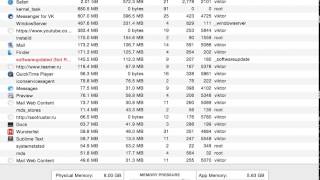
4 г. назад
Почему мак ос потребляет всю оперативную память? http://macovodych.ru - заходи!

4 г. назад
Статья с детальной информацией находится тут: http://megocomp.ru/chrome-gruzit-protsessor/ Ребята, через некоторое время пробле...

2 г. назад
Если при работе в браузере Google Chrome открыть Диспетчер задач и понаблюдать за процессами браузера, то можно...
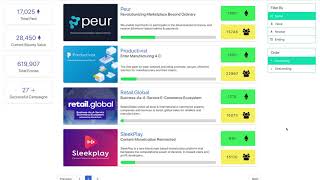
3 мес. назад
Простое решение популярной проблемы узнайте в этом видеоролике. Советы почистить куки и обновить приложен...

10 мес. назад
Что делать, если Google Chrome сильно нагружает процессор, а после закрытия нагрузка остаётся? Команда из видео...

9 мес. назад
Какой же браузер самый экономичный по потреблению оперативной памяти? Текст по тесту браузеров: https://goo.gl/iCsiD...

2 г. назад
Решение основной проблемы службы SVCHOST.EXE и небольшие тонкости настройки для лучшей производительности...
![Скрытая настройка Google Chrome, которая нагружает процессор и жрёт батарею [КАК ОТКЛЮЧИТЬ]](/800/600/https/img.youtube.com/vi/xUPXBY4Moz0/mqdefault.jpg)
5 мес. назад
Существует скрытая настройка Google Chrome, которая нагружает процессор и жрёт батарею. Как отключить её - расска...

7 мес. назад
Освобождение оперативной памяти в Google Chrome / Clean RAM in Google Chrome Многие из нас знают что Браузер Google Chrome жрет очен...

1 г. назад
Освобождение оперативной памяти в Google Chrome / Clean RAM in Google Chrome. Те, кто пользуется популярным браузером Google...

4 г. назад
https://www.youtube.com/c/ВебРасскаЗ Мой 2-ой канал Веб Рассказ http://pro100key.jimdo.com/ Мой сайт Простой Ключ Какие браузеры...

5 мес. назад
Бесплатная помощь в лечении вирусного заражения любого уровня: https://provisionsecurity.club/forums/14/. Если ваш компьютер...
syoutube.ru
|
komp-online-il.livejournal.com

 Хром жрет память 20 сент, 2011 @ 12:19
Хром жрет память 20 сент, 2011 @ 12:19 
 edik_m
edik_m